Brother DCP-315CN, DCP-120C, DCP-117C, DCP-115C User Manual [da]

BRUGSANVISNING
DCP-115C
DCP-117C
DCP-120C
DCP-315CN

Hvis du har brug for at kontakte kundeservice,
skal du udfylde følgende oplysninger til fremtidig brug:
Modelnummer: DCP-115C, DCP-117C, DCP-120C og DCP-315CN
(sæt en ring omkring dit modelnummer)
Serienummer:*
Købsdato:
Købssted:
*Serienummeret findes bag på enheden. Opbevar denne brugsanvisning sammen med kvitteringen som permanent købsbevis i tilfælde af tyveri, brand eller garantiservice.
Registrer dit produkt online på
http://www.brother.com/registration/
Ved at registrere dit produkt hos Brother, vil du blive registreret som den originale ejer af produktet.
©1996-2005 Brother Industries, Ltd.

Bemærkning om kompilering og publikation
Under overvågning af Brother Industries Ltd. er denne brugsanvisning blevet kompileret og publiceret til at dække de nyeste produktbeskrivelser og specifikationer.
Indholdet af denne brugsanvisning og specifikationerne for dette produkt er underlagt ændringer uden varsel.
Brother forbeholder sig ret til at foretage ændringer uden varsel i specifikationerne og materialet indeholdt heri og vil ikke være ansvarlig for nogen skade (inklusive følgeskade) som følge af tillid til det præsenterede materiale, inklusive, men ikke begrænset til, typografiske fejl og andre fejl i forbindelse med publikationen.
i
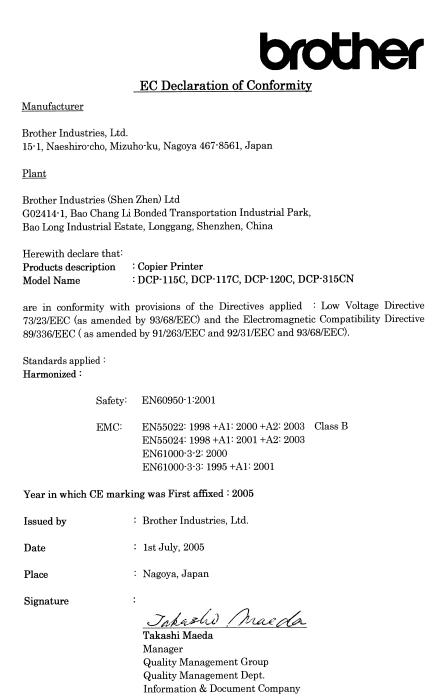
ii
EU-overensstemmelseserklæring under R & TTE-direktivet
Producent
Brother Industries, Ltd.
15-1, Naeshiro-cho, Mizuho-ku,
Nagoya 467-8561, Japan
Fabrik
Brother Industries (Shen Zhen) Ltd
G02414-1, Bao Chang Li Bonded
Transportation Industrial Park,
Bao Lung Industrial Estate,
Longgang, Shenzhen, China
Erklærer hermed, at:
Produktbeskrivelse: |
: Copier Printer |
Modelnavn: |
: DCP-115C, DCP-117C, DCP-120C, DCP-315CN |
er i overensstemmelse med bestemmelserne i det anvendte direktiv: Lavspændingsdirektivet 73/23/EEC (med ændring af 93/68/EEC) og Direktiv om elektromagnetisk kompatibilitet 89/336/EEC (med ændring af 91/263/EEC og 92/31/EEC og 93/68/EEC).
Sikkerhed |
: EN60950-1:2001 |
|
EMC |
: EN55022:1998+A1:2000 +A2:2003 klasse B |
|
|
|
EN55024:1998+A1:2001 +A2:2003 |
|
|
EN61000-3-2:2000 |
|
|
EN61000-3-3:1995 +A1:2001 |
Det år, hvor CE-mærkning første gang blev vedhæftet: 2005 |
||
Udstedt af |
: Brother Industries, Ltd. |
|
Dato |
: |
1. juli 2005 |
Sted |
: |
Nagoya, Japan |
iii

Sikkerhedsforanstaltninger
Sådan bruges maskinen sikkert
Læs disse instruktioner til senere reference, og før der forsøges udført vedligeholdelse.
 ADVARSEL
ADVARSEL
Der findes |
Rør ikke ved stikket med våde |
højspændingselektroder indeni |
hænder. Dette kan give |
maskinen. Før du rengør |
elektrisk stød. |
maskinen, skal du sikre, at |
|
netledningen er taget ud af |
|
stikkontakten. |
|
Anbring ikke hænderne på |
Undgå at berøre det område, |
kanten af maskinen under |
der er skraveret på |
scannerlåget, så du undgår at |
illustrationen, så du ikke |
komme til skade. |
kommer til skade. |
Når du flytter maskinen skal du løfte den fra basisenheden ved at anbringe en hånd på hver side af enheden, som vist på illustrationen. Bær IKKE maskinen ved at holde den i scannerlåget.
 De fleste illustrationer i denne Brugsanvisning viser DCP-115C.
De fleste illustrationer i denne Brugsanvisning viser DCP-115C.
iv
 ADVARSEL
ADVARSEL
Dette produkt skal installeres i nærheden af en stikkontakt med nem adgang. Hvis der opstår en nødsituation, skal du trække netstikket ud at stikkontakten for at afbryde strømmen helt.
 Forsigtig
Forsigtig
For at bevare den bedste udskriftkvalitet, anbefaler vi, at du bruger On/Off tasten til at afbryde din maskine. Træk ikke netledningen ud af stikket med mindre du skal flytte maskinen eller foretage vedligeholdelsesarbejde. Hvis du skal afbryde din maskine fra strømmen, skal datoen og klokkeslættet indstilles igen. (Se Hurtig installationsanvisning.)
v
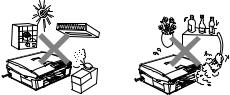
Valg af placering
Anbring maskinen på et fladt, stabilt underlag, der er fri for vibrationer og stød, f.eks. et skrivebord. Anbring maskinen i nærheden af en almindelig jordforbundet stikkontakt. Vælg en placering, hvor temperaturen holder sig mellem 10° og 35° C.
 Forsigtig
Forsigtig
■Undgå at anbringe maskinen i et befærdet område.
■Undgå at anbringe maskinen på et gulvtæppe.
■Undgå at anbringe den i nærheden af varmeapparater, klimaanlæg, vand, kemikalier eller køleskabe.
■Undgå at udsætte maskinen for direkte sollys, stærk varme, fugtighed eller støv.
■Undgå at tilslutte maskinen til stikkontakter, der styres af vægafbrydere eller automatiske tidsure.
■Afbrydelse af strømmen kan slette oplysningerne i maskinens hukommelse.
■Tilslut ikke maskinen til stikkontakter på samme kredsløb som store apparater eller andet udstyr, der kan forstyrre strømforsyningen.
vi

Sådan får du adgang til den komplette brugsanvisning
Denne brugsanvisning indeholder ikke alle oplysninger om maskinen, såsom brug af avancerede funktioner som printeren, scanneren og netværket. Når du er parat til at læse de detaljerede oplysninger om disse funktioner, skal du læse den komplette brugsanvisning, som findes i afsnittet “Dokumentation” på cd-rom’en.
 Netværket er kun tilgængeligt for DCP-315CN.
Netværket er kun tilgængeligt for DCP-315CN.
Sådan får du vist dokumentation (til Windows®)
I menuen Start skal du vælge Brother, MFL Pro Suite DCP-XXXX
(hvor XXXX er modelbetegnelsen) og derefter vælge
Brugsanvisning.
1
2
3
—ELLER—
Tænd pc’en. Sæt Brother cd-rom’en med navnet Windows® i cd-rom-drevet.
Hvis du får vist skærmbilledet med modelnavnet, skal du klikke på dit modelnavn.
Hvis du får vist sprogskærmbilledet, skal du klikke på dit sprog.
Cd-rom-hovedmenuen vises.
Hvis dette vindue ikke vises, skal du bruge Windows® Stifinder til at køre programmet setup.exe fra rodmappen på Brother cd-rom’en.
4 Klik på Dokumentation.
vii
5 Klik på den dokumentation, du vil læse.
■Hurtig installationsvejledning: Opsætningsog softwareinstallationsinstruktioner
■Brugsanvisning (3 manualer): Brugsanvisning til stand-alone funktioner, Brugsanvisning til software og Brugsanvisning til netværk (kun DCP-315CN)
■PaperPort® Brugsanvisning:
Dokumenthåndteringssoftware
Sådan finder du scanningsinstruktioner
Der er adskillige måder du kan scanne dokumenter på. Du kan finde instruktionerne på følgende måde:
Brugsanvisning til software:
■Scanning på side 2-1
(Til Windows® 98/98SE/Me/2000 Professional og Windows® XP)
■ControlCenter2 på side 3-1
(Til Windows® 98/98SE/Me/2000 Professional og Windows® XP)
■Netværksscanning (kun DCP-315CN) på side 4-1
PaperPort® Brugsanvisning
■ Instruktioner til scanning direkte fra ScanSoft® PaperPort®
viii

Sådan får du vist dokumentationen (til Macintosh®)
1 Tænd din Macintosh. Sæt Brother cd-rom’en med navnet Macintosh® i cd-rom-drevet. Følgende vindue vises.
2
3
4
(Mac OS® X)
Dobbeltklik på ikonet Dokumentation. Skærmbilledet Sprog vises - dobbeltklik på dit sprog. Klik på den dokumentation, du vil læse.
■Hurtig installationsvejledning: Opsætningsog softwareinstallationsinstruktioner
■Brugsanvisning (3 manualer): Brugsanvisning til stand-alone funktioner, Brugsanvisning til software og Brugsanvisning til netværk (kun DCP-315CN)
Sådan finder du scanningsinstruktioner
Der er adskillige måder du kan scanne dokumenter på. Du kan finde instruktionerne på følgende måde:
Brugsanvisning til software:
■Scanning på side 9-1
(For Mac OS® 9.1-9.2/Mac OS® X 10.2.4 eller nyere)
■ControlCenter2 (Mac OS® X 10.2.4 eller nyere) på side 10-1
■Netværksscanning (kun DCP-315CN) (til Mac OS® X 10.2.4 eller nyere) på side 11-1
Presto!® PageManager® Brugsanvisning
■ Instruktioner til scanning direkte fra Presto!® PageManager®
ix

Indholdsfortegnelse
1 |
Introduktion .......................................................................... |
1-1 |
|
Anvendelse af denne brugsanvisning............................... |
1-1 |
|
Sådan finder du oplysninger ....................................... |
1-1 |
|
Symboler anvendt i denne brugsanvisning................. |
1-1 |
|
Kontrolpaneloversigt ......................................................... |
1-2 |
|
Advarselslampeindikationer........................................ |
1-4 |
|
Ilægge dokumenter........................................................... |
1-5 |
|
Anvendelse af ADF’en (automatisk dokumentfremfører) |
|
|
(kun DCP-120C) ..................................................... |
1-5 |
|
Bruge scannerglaspladen ........................................... |
1-7 |
|
Om papir ........................................................................... |
1-8 |
|
Anbefalet papir ........................................................... |
1-8 |
|
Håndtere og bruge specialpapir.................................. |
1-9 |
|
Papirtype og –størrelse for hver funktion.............. |
1-10 |
|
Papirvægt, tykkelse og kapacitet.......................... |
1-11 |
|
Papirkapaciteten i udgangspapirstøtten ............... |
1-11 |
|
Printbart område................................................... |
1-12 |
|
Sådan ilægges papir, konvolutter og postkort .......... |
1-13 |
|
Sådan ilægges papir eller andre medier............... |
1-13 |
|
Sådan ilægges konvolutter ................................... |
1-15 |
|
Sådan ilægges postkort........................................ |
1-16 |
2 |
Tage kopier ........................................................................... |
2-1 |
|
Bruge maskinen som kopimaskine ................................... |
2-1 |
|
Tage en enkelt kopi .................................................... |
2-1 |
|
Tage flere kopier......................................................... |
2-1 |
|
Stop kopiering............................................................. |
2-1 |
|
Bruge Copy-tasterne......................................................... |
2-2 |
|
Forøgelse af kopieringshastighed eller -kvalitet ......... |
2-3 |
|
Forstørrelse eller reduktion af det kopierede billede ..... |
2-4 |
|
Ændring af de midlertidige kopiindstillinger ................ |
2-6 |
|
Indstil papirtype ...................................................... |
2-7 |
|
Indstil papirstørrelse ............................................... |
2-7 |
|
Justering af lysstyrken ............................................ |
2-8 |
|
Sortere kopier ved hjælp af ADF’en |
|
|
(kun DCP-120C) ................................................. |
2-8 |
|
Lave N i 1 kopi eller plakat (Sidelayout) ..................... |
2-9 |
|
Ændre standardkopiindstillingerne ................................ |
2-12 |
|
Indstil papirtype......................................................... |
2-12 |
|
Indstil papirstørrelse ................................................. |
2-13 |
|
Forøgelse af kopieringshastighed eller -kvalitet ....... |
2-13 |
x

|
Justering af lysstyrken .............................................. |
2-14 |
|
Justering af kontrast ................................................. |
2-14 |
|
Justering af farvemætningen .................................... |
2-15 |
|
Lovmæssige begrænsninger .......................................... |
2-16 |
3 |
Walk-Up PhotoCapture Center™ ......................................... |
3-1 |
|
Introduktion....................................................................... |
3-1 |
|
PhotoCapture Center™-krav ................................... |
3-2 |
|
Godt i gang ....................................................................... |
3-3 |
|
Udskrive indekset (miniaturebilleder) ............................... |
3-5 |
|
Udskrive billeder ............................................................... |
3-6 |
|
DPOF-udskrivning ...................................................... |
3-8 |
|
Ændre standardindstillingerne .......................................... |
3-9 |
|
Forøgelse af kopieringshastighed eller -kvalitet ......... |
3-9 |
|
Indstil papir og størrelse ............................................. |
3-9 |
|
Justering af lysstyrken .............................................. |
3-10 |
|
Justering af kontrast ................................................. |
3-10 |
|
Farveforbedring ........................................................ |
3-11 |
|
Beskæring ................................................................ |
3-12 |
|
Uden kanter .............................................................. |
3-13 |
|
Scan til kort (kun DCP-115C, DCP-120C og |
|
|
DCP-315CN) .............................................................. |
3-13 |
|
Ændre standardkvaliteten......................................... |
3-14 |
|
Ændre standard filformatet sort & hvid ..................... |
3-15 |
|
Ændre filformatet standardfarve ............................... |
3-15 |
|
Forstå fejlmeddelelserne .......................................... |
3-16 |
|
Bruge PhotoCapture Center™ fra din computer.............. |
3-16 |
4
5
Softwareog netværksfunktioner ...................................... |
4-1 |
Vigtige oplysninger ............................................................. |
5-1 |
Af hensyn til din sikkerhed.......................................... |
5-1 |
LAN-forbindelse (kun DCP-315CN)............................ |
5-1 |
Erklæring om overholdelse af ENERGY STAR® .............. |
5-1 |
EU-direktiv 2002/96/EF og EN50419 ......................... |
5-2 |
Vigtige sikkerhedsinstruktioner................................... |
5-2 |
Varemærker................................................................ |
5-4 |
6 |
Fejlfinding og regelmæssig vedligeholdelse .................... |
6-1 |
|
Fejlfinding ......................................................................... |
6-1 |
|
Fejlmeddelelser .......................................................... |
6-1 |
|
Dokumentstop (kun DCP-120C)................................. |
6-3 |
|
Dokumentet sidder fast øverst i ADF-enheden. ..... |
6-3 |
|
Dokumentet sidder fast i ADF-enheden. ................ |
6-3 |
xi

|
Printerstop eller papirstop........................................... |
6-4 |
|
Papiret sidder fast i papirmagasinet ....................... |
6-4 |
|
Der er papirstop inden i maskinen.......................... |
6-5 |
|
Hvis du har problemer med din maskine .................... |
6-7 |
|
Sådan ændres LCD-sproget..................................... |
6-11 |
|
Sådan forbedrer du LCD-visningen .......................... |
6-11 |
|
Indstille bipperlydstyrken .......................................... |
6-11 |
|
Sådan forbedres udskriftkvaliteten ................................. |
6-12 |
|
Rense printhovedet................................................... |
6-12 |
|
Kontroller udskriftkvaliteten....................................... |
6-13 |
|
Kontroller udskriftjusteringen .................................... |
6-15 |
|
Kontrollere blækmængden ............................................. |
6-16 |
|
Pakning og forsendelse af maskinen.............................. |
6-17 |
|
Regelmæssig vedligeholdelse ........................................ |
6-20 |
|
Rengøring af scanneren ........................................... |
6-20 |
|
Rens maskinens printerpladen ................................. |
6-21 |
|
Rensning af papiroptagningsrullen ........................... |
6-22 |
|
Udskiftning af blækpatronerne.................................. |
6-23 |
A |
Appendiks ............................................................................ |
A-1 |
|
Programmering på skærmen ........................................... |
A-1 |
|
Menutabel .................................................................. |
A-1 |
|
Udskrive rapporter ..................................................... |
A-1 |
|
Menutaster....................................................................... |
A-2 |
S |
Specifikationer .................................................................... |
S-1 |
|
Produktbeskrivelse .......................................................... |
S-1 |
|
Generelt ........................................................................... |
S-1 |
|
Udskriftmedier.................................................................. |
S-2 |
|
Kopiere ............................................................................ |
S-3 |
|
PhotoCapture Center™ .................................................... |
S-4 |
|
Scanner ........................................................................... |
S-5 |
|
Printer .............................................................................. |
S-6 |
|
Interfaces ......................................................................... |
S-6 |
|
Computerkrav .................................................................. |
S-7 |
|
Forbrugsstoffer ................................................................ |
S-8 |
|
Netværk (LAN) (kun DCP-315CN)................................... |
S-9 |
|
Indeks ..................................................................................... |
I-1 |
xii
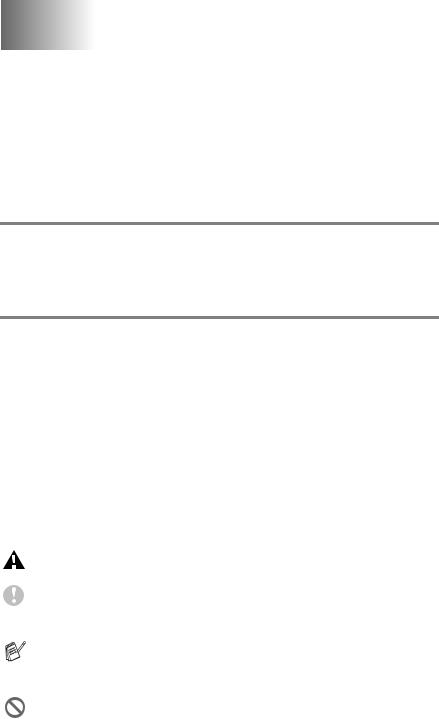
1 Introduktion
Anvendelse af denne brugsanvisning
Tak fordi du købte en Brother Digital Copier/Printer (DCP). Din maskine er enkel at bruge med en vejledning på LCD-displayet, som hjælper dig igennem programmering af den. Du kan få det optimale ud af din maskine, hvis du læser denne brugsanvisning.
Sådan finder du oplysninger
Alle kapiteloverskrifter og underoverskrifter findes i indholdsfortegnelsen. Du vil kunne finde oplysninger om en bestemt facilitet eller funktion ved at se i indekset bagerst i denne brugsanvisning.
Symboler anvendt i denne brugsanvisning
I hele denne brugsanvisning finder du symboler, der henleder opmærksomheden på vigtige advarsler, bemærkninger og handlinger. For at gøre tingene tydeligere og hjælpe dig med at trykke på de rigtige taster, har vi anvendt en speciel skrifttype og tilføjet nogle meddelelser, der vises på LCD’et.
Fed |
Fed skrift identificerer bestemte taster på maskinens |
|
kontrolpanel. |
Kursiv |
Kursiv skrift fremhæver et vigtigt punkt eller henviser |
|
til et relateret emne. |
Courier New Skrifttypen Courier New identificerer meddelelser på LCD’et på maskinen.
Advarsler giver dig besked om, hvordan du undgår personskade.
Foholdsregler der angiver procedurer, du skal følge eller undgå for at forhindre eventuel beskadigelse af maskinen eller andre anordninger.
Bemærkninger fortæller, hvordan du skal reagere i en situation, der kan opstå, eller giver tip om, hvordan funktionen virker sammen med andre funktioner.
Forkert opsætning gør opmærksom på enheder og funktioner, der ikke er kompatible med maskinen.
INTRODUKTION 1 - 1

Kontrolpaneloversigt
11 |
10 |
9 |
8 |
7 |
6 |
|||||||||
|
|
|
|
|
|
|
|
|
|
|
|
|
|
|
|
|
|
|
|
|
|
|
|
|
|
|
|
|
|
|
|
|
|
|
|
|
|
|
|
|
|
|
|
|
|
|
|
|
|
|
|
|
|
|
|
|
|
|
|
|
|
|
|
|
|
|
|
|
|
|
|
|
|
|
|
|
|
|
|
|
|
|
|
|
|
|
|
|
|
|
|
|
|
|
|
|
|
|
|
|
|
|
|
|
|
|
|
|
|
|
|
|
|
|
|
|
|
|
|
1 |
2 |
3 |
4 |
5 |
1 Kopitaster |
|
2 Menutaster: |
|
|
(Midlertidige indstillinger): |
|
Menu |
|
|
|
|
|
|
|
Copy Options |
|
Giver dig adgang til Menu for at |
||
Du kan hurtigt og nemt vælge |
|
programmere. |
|
|
midlertidige indstillinger til |
|
+ |
eller - |
|
kopiering. |
|
Tryk for at rulle gennem menuerne |
||
Enlarge/Reduce |
|
|||
|
og indstillingerne. |
|
||
Gør det muligt at forstørre eller |
|
Du kan også bruge disse taster til at |
||
reducere kopier afhængig af det |
|
indtaste nummeret. |
||
størrelsesforhold, du vælger. |
|
Set |
|
|
|
|
|
|
|
Copy Quality
Brug denne tast til midlertidig ændring af kvaliteten ved kopiering.
Number of Copies
Brug denne tast til at tage flere kopier.
Giver dig mulighed for at gemme dine indstillinger i maskinen.
1 - 2 INTRODUKTION
3  Stop/Exit
Stop/Exit
Stopper en funktion eller afslutter menuen.
4  Mono Start
Mono Start
Giver dig mulighed for at lave sort-hvide kopier.
5  Colour Start
Colour Start
Giver dig mulighed for at lave farve-kopier.
Giver dig desuden mulighed for at starte en scanning (i farver eller sort/hvid, afhængigt af scanningsindstillingen i ControlCenter2-softwaren).
6  On/Off
On/Off
Du kan tænde og slukke maskinen. Giver dig desuden mulighed for at starte en scanning (i farver eller sort/hvid, afhængigt af scanningsindstillingen i ControlCenter2-softwaren).
7  Ink Management
Ink Management
Gør det muligt at rense printhovederne, kontrollere udskriftkvaliteten og den tilgængelige mængde blæk.
8  Scan
Scan
Giver dig også mulighed for at starte en scanning.
9  PhotoCapture
PhotoCapture
Giver adgang til PhotoCapture
Center™.
0LCD (Liquid Crystal Display)
Viser meddelelser på skærmen som hjælp til opsætning og brug af maskinen.
LCD-eksemplerne i denne vejledning er for modeller med et en-linjedisplay. Der kan forekomme små forskelle mellem de viste eksempler og modeller med et to-linjedisplay.
A  Advarselslampe
Advarselslampe
Bliver rød, når LCD-displayet viser en fejleller en vigtig statusmeddelelse.
INTRODUKTION 1 - 3

Advarselslampeindikationer
Advarselslampen (LED) lyser, når der er et problem med maskinen. Du kan tjekke LCD-displayet for at få flere oplysninger om problemet.
LED |
Maskinens status |
Beskrivelse |
|
|
|
|
|
|
|
Klar |
Maskinen er klar til brug. |
Sluk |
|
|
|
|
|
|
|
|
|
Låget er åbent |
Låget er åbent. Luk låget. (se Fejlmeddelelser |
|
|
|
på side 6-1.) |
|
|
|
|
|
|
Blæk tom |
Udskift blækpatronen med en ny. (se |
|
|
|
Udskiftning af blækpatronerne på side 6-23.) |
|
|
|
|
|
|
Papirfejl |
Læg papir i papirbakken, eller fjern |
Rød |
|
papirstoppet. Check LCD-meddelelsen. (se |
|
|
Fejlfinding og regelmæssig vedligeholdelse på |
||
|
|
|
|
|
|
|
side 6-1.) |
|
|
|
|
|
|
Andet |
Check LCD-meddelelsen. (se Fejlfinding og |
|
|
|
regelmæssig vedligeholdelse på side 6-1.) |
|
|
|
|
1 - 4 INTRODUKTION

Ilægge dokumenter
Du kan lave kopier og scanne fra ADF’en (automatisk dokumentfremfører) eller fra scannerglaspladen.
Anvendelse af ADF’en (automatisk dokumentfremfører) (kun DCP-120C)
ADF’en kan indeholde op til 10 sider og fremfører hvert ark enkeltvis. Brug standard (80 g/m2) papir, og luft altid siderne, før du lægger dem i ADF’en.
Brug IKKE papir, der er krøllet, rynket, foldet, skævt, hæftet, er forsynet med papirclips, sammenklistret eller forsynet med tape.
Brug IKKE karton, avispapir eller stof. (Se oplysninger om kopiering eller scanning af denne type dokumenter i se Bruge scannerglaspladen på side 1-7).
■Sørg for, at dokumenter, der er skrevet med blæk, er helt tørre.
■Dokumenter skal være 147-216 mm brede og 147-356 mm lange.
INTRODUKTION 1 - 5
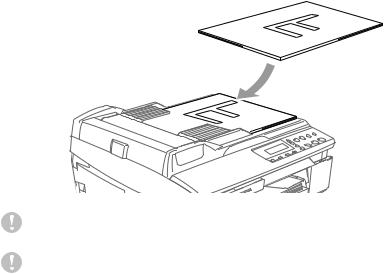
1 Luft siderne godt. Sørg for at anbringe dokumenterne med forsiden nedad og øverste kant forrest i ADF’en, indtil du kan mærke, at de berører fremføringsrullen.
2 Indstil papirstyrene, indtil de passer til dokumenternes bredde.
3 Fold ADF-outputstøtteklappen ud.
 ADF-outputstøtteklap
ADF-outputstøtteklap
Træk IKKE i dokumentet, mens det fremføres.
Når ADF’en skal anvendes, skal scannerglaspladen være tom.
1 - 6 INTRODUKTION
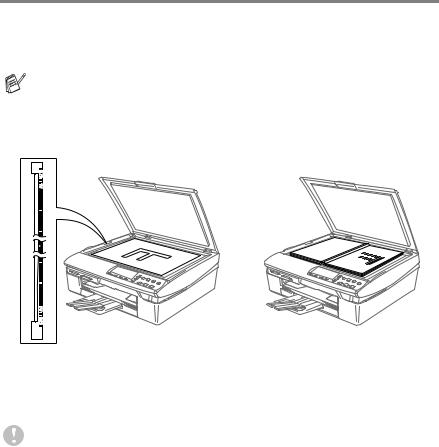
Bruge scannerglaspladen
Du kan bruge scannerglaspladen til at kopiere eller scanne sider i en bog eller én side ad gangen. Dokumenter kan være op til 216 mm brede og 297 mm lange.
(kun DCP-120C) Når scannerglaspladen skal anvendes, skal ADF’en være tom.
1 Løft dokumentlåget.
Anbring dokumenterne med forsiden nedad på scannerglaspladen
2 Centrér dokumentet med forsiden nedad på scannerglaspladen ved hjælp af dokumentstyrene til venstre.
3 Luk dokumentlåget.
Hvis dokumentet er en bog eller er tykt, må du ikke smække låget ned eller trykke på det.
INTRODUKTION 1 - 7
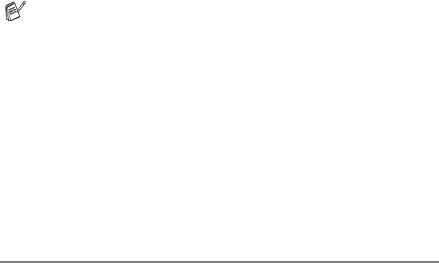
Om papir
Udskriftkvaliteten kan påvirkes af den type papir, du anvender i maskinen.
Du opnår den bedste udskriftkvalitet for de valgte indstillinger, hvis du altid indstiller Papirtype til at passe til den type papir, du lægger i.
Du kan bruge almindeligt papir, inkjetpapir (papir med belægning), glittet papir, transparenter og konvolutter.
Det anbefales at teste de forskellige papirtyper før indkøb af store mængder.
Følg papiranbefalingerne herunder for de bedste resultater.
■Når du udskriver på inkjetpapir (papir med belægning), transparenter og glittet papir, skal du sørge for at vælge det rigtige medie under fanen “Grundlæggende” i printerdriveren eller i indstillingen Papirtype i menuen.
■Når du printer på skinnende papir fra Brother, skal arket med anvisningerne, der følger med det skinnende papir, sættes i papirbakken først og derefter placeres det skinnende papir på arket med anvisninger.
■Når du bruger transparenter eller glittet papir, skal du fjerne hvert ark med det samme for at forhindre udtværing eller papirstop.
■Undgå at berøre den udskrevne overflade af papiret lige efter udskrivning. Overfladen kan stadig være fugtig, og du kan få blæk på fingrene.
Anbefalet papir
For at få den bedste udskriftkvalitet, anbefaler vi, at du bruger Brother-papir. (Se tabellen herunder.)
Hvis du ikke kan få Brother-papir i dit land, anbefaler vi, at du tester forskellige typer papir før du køber større mængder.
Vi anbefaler brug af “3M Transparency Film”, når du udskriver på transparenter.
Brother-papir
Papirtype |
Element |
|
|
A4 almindeligt |
BP60PA |
|
|
A4 glittet |
BP60GLA |
|
|
A4 Inkjet (Photo Matte) |
BP60MA |
|
|
10 x 15 cm glittet |
BP60GLP |
|
|
1 - 8 INTRODUKTION
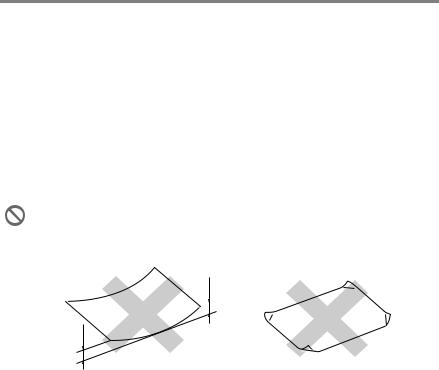
Håndtere og bruge specialpapir
■Opbevar papir i originalemballagen, og hold denne lukket. Opbevar papiret fladt og væk fra fugt, direkte sollys og varme.
■Den belagte side af glittet papir er skinnende. Undgå at berøre den skinnende (belagte) side. Ilæg det glittede papir med den skinnende side nedad.
■Undgå at berøre begge sider af transparenter, da de let absorberer vand og sved, hvorved der kan forekomme forringet udskriftkvalitet. Transparenter designet til laserprintere/kopimaskiner kan plette dit næste dokument. Brug kun transparenter, der er anbefalet til inkjetudskrivning.
Brug ikke papir:
■der er beskadiget, krøllet, rynket eller har en uregelmæssig form
2 mm eller  længere
længere
2 mm eller længere
■der er meget skinnende eller har en kraftig struktur
■der tidligere er udskrevet på en printer
■der ikke kan arrangeres ensartet ved stakning
■der er fremstillet med korte fibre
INTRODUKTION 1 - 9
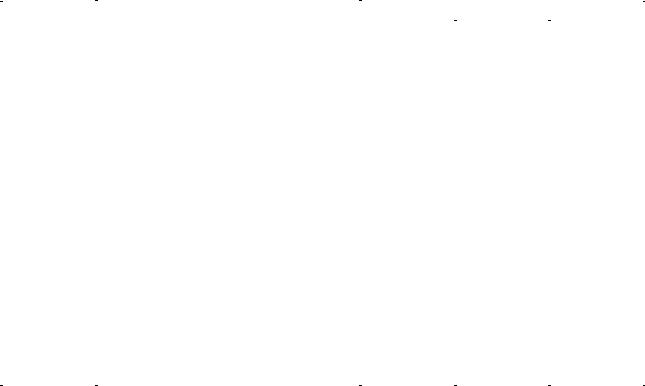
INTRODUKTION 10 - 1
Papirtype og –størrelse for hver funktion
Papirtype |
Papirstørrelse |
|
|
Brug |
|
|
|
|
|
|
|
|
|
|
Kopi |
PhotoCapture |
Printer |
|
|
|
|
|
|
Papir |
Letter |
216 x 279 mm (8 1/2" x 11") |
Ja |
Ja |
Ja |
|
A4 |
210 x 297 mm (8.3" x 11.7") |
Ja |
Ja |
Ja |
|
Legal |
216 x 356 mm (8 1/2" x 14") |
Ja |
— |
Ja |
|
Executive |
184 x 267 mm (7 1/4" x 10 1/2") |
— |
— |
Ja |
|
JIS B5 |
182 x 257 mm (7.2" x 10.1") |
— |
— |
Ja |
|
A5 |
148 x 210 mm (5.8" x 8.3") |
Ja |
— |
Ja |
|
A6 |
105 x 148 mm (4.1" x 5.8") |
— |
— |
Ja |
|
|
|
|
|
|
Kort |
Foto |
102 x 152 mm (4" x 6") |
Ja |
Ja |
Ja |
|
Photo L |
89 x 127 mm (3 1/2" x 5") |
— |
— |
Ja |
|
Photo 2L |
127 x 178 mm (5" x 7") |
— |
Ja |
Ja |
|
Indekskort |
127 x 203 mm (5" x 8") |
— |
— |
Ja |
|
Postkort 1 |
100 x 148 mm (3.9" x 5.8") |
— |
— |
Ja |
|
Postkort 2 (Dobbelt) |
148 x 200 mm (5.8" x 7.9") |
— |
— |
Ja |
|
|
|
|
|
|
Konvolutter |
C5 Konvolut |
162 x 229 mm (6.4" x 9") |
— |
— |
Ja |
|
DL Konvolut |
110 x 220 mm (4.3" x 8.7") |
— |
— |
Ja |
|
COM-10 |
105 x 241 mm (4 1/8" x 9 1/2") |
— |
— |
Ja |
|
Monarch |
98 x 191 mm (3 7/8" x 7 1/2") |
— |
— |
Ja |
|
JE4 Konvolut |
105 x 235 mm (4.1" x 9.3") |
— |
— |
Ja |
|
|
|
|
|
|
Transparenter |
Letter |
216 x 279 mm (8 1/2" x 11") |
Ja |
— |
Ja |
|
A4 |
210 x 297 mm (8.3" x 11.7") |
Ja |
— |
Ja |
|
|
|
|
|
|
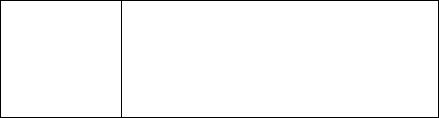
Papirvægt, tykkelse og kapacitet
Papirtype |
|
Vægt |
Tykkelse |
Antal ark |
|
|
|
|
|
Papir |
Almindeligt |
64 til 120 g/m2 |
0,08 til 0,15 mm |
100* |
|
papir |
(17 til 32 lb) |
(0.003" til 0,006 ") |
|
|
|
|
|
|
|
Inkjetpapir |
64 til 200 g/m2 |
0,08 til 0,25 mm |
20 |
|
|
(17 til 53 lb) |
(0.003" til 0,01 ") |
|
|
|
|
|
|
|
Glittet papir |
Op til 220 g/m2 |
Op til 0,25 mm |
20 |
|
|
(Op til 58 lb) |
(Op til 0,01") |
|
|
|
|
|
|
Kort |
Fotokort |
Op til 240 g/m2 |
Op til 0,28 mm |
20 |
|
|
(Op til 64 lb) |
(Op til 0,01") |
|
|
|
|
|
|
|
Indekskort |
Op til 120 g/m2 |
Op til 0,15 mm |
30 |
|
|
(Op til 32 lb) |
(Op til 0,006") |
|
|
|
|
|
|
|
Postkort |
Op til 200 g/m2 |
Op til 0,23 mm |
30 |
|
|
(Op til 53 lb) |
(Op til 0,01") |
|
|
|
|
|
|
Konvolutter |
|
75 til 95 g/m2 |
Op til 0,52 mm |
10 |
|
|
(20 til 25 lb) |
(Op til 0,02") |
|
|
|
|
|
|
Transparenter |
|
— |
— |
10 |
|
|
|
|
|
*Op til 50 ark for papir i Legal-format (80 g/m2).
*Op til 100 ark af 80 g/m2
Papirkapaciteten i udgangspapirstøtten
Udgangspapirstøtte Op til 25 ark à 80 g/m2 (A4)
■Transparenter eller glittet papir skal tages ud af udgangspapirstøtten én side ad gangen for at undgå udtværing.
■Legal-papir kan ikke stakkes på udgangspapirstøtten.
INTRODUKTION 1 - 11
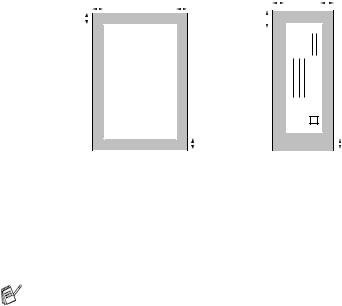
Printbart område
Nedenstående tal viser ikke-printbare områder på papirark og konvolutter.
|
|
Papirark |
|
|
|
|
Konvolutter |
||||||||
3 |
4 |
3 |
4 |
||||||||||||
|
|
|
|
|
|
|
|
||||||||
1 |
|
|
|
|
|
|
|
1 |
|
|
|
|
|
|
|
|
|
|
|
|
|
|
|
|
|
|
|
|
|
||
|
|
|
|
|
|
|
|
|
|
|
|
|
|
||
|
|
|
|
|
|
|
|
|
|
|
|
|
|
||
|
|
|
|
|
|
|
|
|
|
|
|
|
|
||
|
|
|
|
|
|
|
2 |
|
|
|
2 |
|
|
|
|
|
|
|
|
|
|||||
|
|
|
|
|
|
|
|
|||||
|
■ ikke-printbart område |
|
|
|
|
|
||||||
|
|
|
|
|
|
|
|
|
|
|
|
|
|
|
|
1Top |
2Bund |
3Venstre |
|
4Højre |
|||||
|
|
|
|
|
|
|
|
|
|
|
|
|
Ark |
|
|
3 mm |
3 mm |
3 mm |
|
3 mm |
|||||
|
|
|
(0 mm)*1 |
(0 mm)*1 |
(0 mm)*1 |
|
(0 mm)*1 |
|||||
Konvolutter |
|
|
12 mm |
24 mm |
3 mm |
|
3 mm |
|||||
|
|
|
|
|
|
|
|
|
|
|
|
|
*1 Når du har slået Uden Kanter funktionen til.
■Det printbare område afhænger af printerindstillingerne.
■Ovenstående tal er tilnærmede værdier, og det printbare område varierer, afhængigt af den type papirark du bruger.
1 - 12 INTRODUKTION

Sådan ilægges papir, konvolutter og postkort
Sådan ilægges papir eller andre medier
1 Tag papirmagasinet helt ud af maskinen og fjern låget.
Udgangspapirstøtte 
2 Tryk og lad papirstyrene glide på plads, så de passer til papirbredden.
Papirstyrer
3 Træk papirholderen ud og åbn papirholderklappen.
Udgangspapirmagasinet
 Papirholderklap
Papirholderklap
 Brug papirholderklappen til størrelserne Letter, Legal eller A4.
Brug papirholderklappen til størrelserne Letter, Legal eller A4.
INTRODUKTION 1 - 13
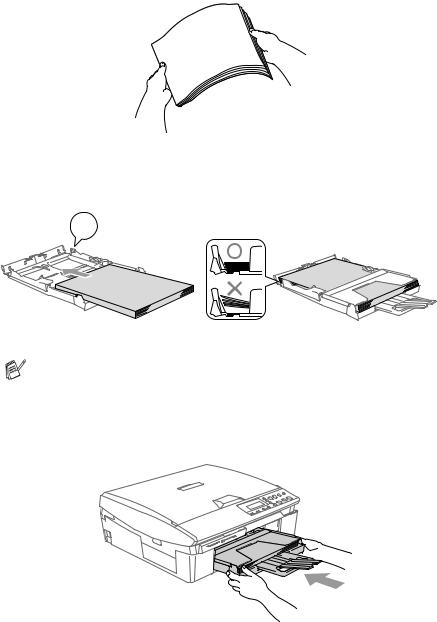
4 Luft papirstakken godt for at undgå papirstop og fremføringsfejl.
5 Sæt forsigtigt papiret i papirmagasinet med udskriftsiden nedad og overkanten (papirets top) først.
Sørg for, at papiret er fladt og under maksimumpapirmærket.
 Maksimum-mærke for papir
Maksimum-mærke for papir
■Sørg for, at papirsidestyrene berører papirets sider.
■Pas på ikke at skubbe for langt ind. Det kan løfte sig bag i bakken og medføre fremføringsproblemer.
6 Sæt magasinets låg på og skub papirmagasinet helt ind i maskinen.
1 - 14 INTRODUKTION

Sådan ilægges konvolutter
■Brug konvolutter på 75-95 g/m2.
■Nogle konvolutter kræver margenindstillinger i programmet. Sørg for, at der først foretages en testudskrift.
For at undgå mulig skade på fremføringsmekanismen, må de konvolutter, der er vist herunder, ikke bruges.
BRUG IKKE KONVOLUTTER:
■der har en poset udformning
■der er præget (er forsynet med hævet skrift)
■der er forsynet med lukkeanordninger
■der ikke er foldet skarpt
■der er fortrykt på indersiden
■ Lim |
■ Afrundet |
■ Dobbelt |
■ Trekantet |
|
klap |
klap |
klap |
Sådan ilægges konvolutter |
|
|
|
1 Tryk konvolutternes hjørner og sider sammen for at gøre dem så flade som muligt, før du lægger dem i.
Hvis konvolutterne fremføres dobbelt, skal du lægge én konvolut i papirmagasinet ad gangen.
INTRODUKTION 1 - 15

2 Sæt forsigtigt konvolutterne i papirmagasinet med adressesiden nedad og overkanten (toppen af konvolutterne) først. Lad papirstyrene glide på plads, så de passer til konvolutternes bredde.
Hvis der er problemer med udskrivning på konvolutter, kan du prøve følgende muligheder:
1
2
Åbn konvoluttens flap.
Sørg for, at den åbne flap enten er i siden af konvolutten eller på konvoluttens bagkant, når der udskrives.
3 Juster størrelsen og margen i dit program.
Sådan ilægges postkort
1 Løft papirstoppet og læg postkort i papirmagasinet. Lad papirstyrene glide på plads, så de passer til postkortenes bredde.
1 - 16 INTRODUKTION
